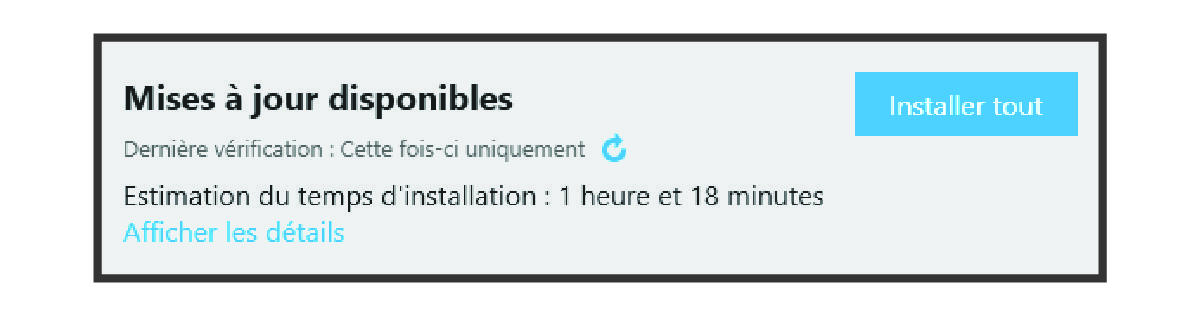Mise à jour du logiciel avec Garmin Express
REMARQUE : Pour mettre à jour le logiciel de la caméra, vous devez insérer une carte microSD® dans la caméra.
Vous pouvez utiliser l'application Garmin Express™ pour télécharger et installer les dernières mises à jour logicielles disponibles pour votre caméra.
Rubriques principales : Mises à jour logicielles